Como comprar um Domínio profissional na Hostinger
af Brg PLAY
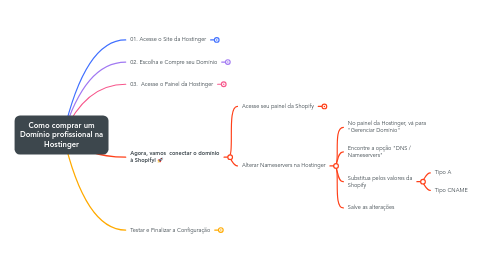
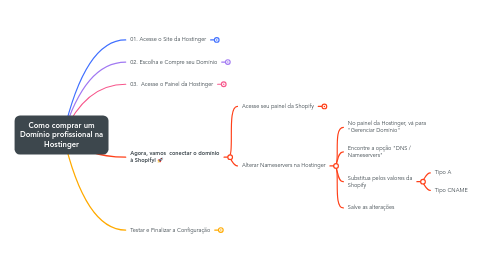
1. 01. Acesse o Site da Hostinger
1.1. Entre no site oficial
1.1.1. https://www.hostinger.com.br
1.2. No menu, clique em "Domínios"
1.3. Use a barra de pesquisa para verificar a disponibilidade do seu domínio desejado
1.4. Se o domínio .com não estiver disponível, tente .store, .shop ou .online para e-commerce.
2. 02. Escolha e Compre seu Domínio
2.1. Selecione o domínio disponível e clique em "Adicionar ao Carrinho"
2.2. Escolha o período de registro
2.2.1. Registre o domínio por pelo menos 1 ou 2 anos para evitar problemas no futuro.
2.3. Finalize o pagamento com cartão de crédito, PayPal ou PIX
3. 03. Acesse o Painel da Hostinger
3.1. Após a compra, acesse "Domínios"
3.1.1. "Gerenciar" para ver seu domínio comprado.
4. Agora, vamos conectar o domínio à Shopify! 🚀
4.1. Acesse seu painel da Shopify
4.1.1. Vá para Configurações → Domínios
4.1.2. Clique em "Conectar domínio existente"
4.1.3. Digite o domínio que você comprou na Hostinger
4.1.3.1. COM ATENÇÂO
4.2. Alterar Nameservers na Hostinger
4.2.1. No painel da Hostinger, vá para "Gerenciar Domínio"
4.2.2. Encontre a opção "DNS / Nameservers"
4.2.3. Substitua pelos valores da Shopify
4.2.3.1. Tipo A
4.2.3.2. Tipo CNAME
4.2.4. Salve as alterações
